Как подключить андроид пей на рутированном смартфоне
Как подключить Android Pay Сбербанк
Что такое Android Pay? Android Pay – это платежная система, позволяющая совершать покупки бесконтактным образом – при помощи электронного кошелька Google Wallet (Гугл-кошелёк). Google Pay является товарным знаком Google Inc.
С подключенной функцией Android Pay человек получает возможность оплачивать товары, используя гаджеты – «умные часы» или смартфон. Для этого нужно поднести устройство к банковскому терминалу. Также реализована возможность использования Android Pay внутри интернет-приложений (доставка еды, такси, интернет-магазины).
Принцип работы

Чтобы понять, как работает система, необходимо рассмотреть выдвигаемые требования к устройству.
- Модуль NFC, благодаря которому производится беспроводная передача данных на небольшом расстоянии. Наличие модуля в терминале и устройстве одновременно позволяет пользоваться Андроид Pay. Узнать, подходит ли устройство под это требование, можно в технической характеристике, прилагаемой к смартфону или часам. Иногда модуль нужно включать вручную через настройки устройства пользователя, выбрав меню беспроводной передачи данных.
- Последняя версия ОС. Для полноценной работы приложения сервис требует установленной ОС Android 4.4 KitKat, либо более новых версий ОС Андроид (Lollipop 5.0/5.1, Nougat 7.0/7.1). Прошивка на устройстве должна быть «родной», а рут-права не переданы пользователю (как правило, доступ к root требуется при смене официальной прошивки на версию разработчика).
- Карта банка-эмитента, являющегося партнером сервиса. Ознакомиться с полным списком банков можно в интернете.
При соблюдении всех трех условий система работает без нареканий.
Какие карты поддерживают технологию
В России поддерживаются платежные системы Visa и MasterCard. Более подробная информация в таблице ниже.
| Банк | Поддерживает | Не поддерживает |
| Сбербанк | MasterCard, Visa (Дебетовые и кредитные) | Кроме Maestro Сбербанк поддерживает все свои карты. |
| ВТБ24 | Кредитные и дебетовые MasterCard, Visa | |
| Альфа-Банк | Кредитные и дебетовые MasterCard, Visa | |
| Русский Стандарт | Кредитные и дебетовые MasterCard | Visa, AmericanExpress, Diners Club, предоплатные MasterCard |
| Raiffeisenbank | Кредитные и дебетовые потребительские MasterCard, Visa; корпоративные для малых предприятий; выпущенные совместно с другими компаниями | МИР, VisaElectron, корпоративные карты только для банкоматов |
| Открытие | Кредитные и дебетовые MasterCard, Visa | Подарочные, неименные предоплатные карты, карты только для банкоматов, карты медицинских сберегательных счетов и счетов на непредвиденные расходы |
| Россельхозбанк | MasterCard Gold, Standard, Premium Black Edition, Platinum, Instant Issue, Premium World Elite | MasterCard, цифры которых начинаются с 5364 09, виртуальные и корпоративные карты, Visa |
| БИНБАНК | Дебетовые и кредитные MasterCard от Бинбанка, МДМ Банка и Бинбанка Диджитал | Дебетовые и кредитные Visa, корпоративные карты |
| Яндекс.Деньги | Все MasterCard | |
| Точка | Дебетовые MasterCard, корпоративные MasterCard и MasterCard Corporate | |
| Промсвязьбанк | Дебетовые и кредитные MasterCard | Дебетовые и кредитные Visa |
| МТС | Visa Infinite, Classic, Platinum, Gold; MasterCard Black Edition, Standard, Platinum, Gold; МТС Деньги Weekend, Деньги Вклад, Smart Деньги. | Maestro, VisaElectron, корпоративные, предоплатные, подарочные карты |
| Банк (Тинькофф) Tinkoff | Дебетовые и кредитные MasterCard, Visa | |
| АК БАРС | Дебетовые, кредитные и карты предоплаты MasterCard, Visa | Maestro/Cirrus, VisaElectron, не именные предоплатные карты |
| Рокетбанк | Дебетовые MasterCard для физлиц |
Способы подключения
Как настроить Андроид Пей? Сначала нужно скачать Android Pay в официальном магазине Play Market и установить его, следуя подсказкам.

Если в гаджете присутствует сканер отпечатков пальцев, нужно внести дополнительные данные и ввести пароль. После старта приложения можно сразу добавить карту, просканировав ее с помощью камеры или введя данные вручную (номер на лицевой стороне, CVV-код, адрес и имя держателя карты). Банк-эмитент обязательно отправляет цифровой код для проверки в sms, чтобы подтвердить совершение операции.
Android Pay автоматически предложит использовать карту, которая уже использовалась для оплаты на этом устройстве (например, в Play Market). В этом случае понадобится только CVV-код.
Как пользоваться Андроид Pay через Сбербанк Онлайн
Нужно войти в приложение, выбрать в главном меню карту и нажать кнопку «Подключить Android Pay».
Способы отключения
Есть два способа отключить функцию.
- Отключить бесконтактные платежи в настройках электронного кошелька.
- Отключить NFC-модуль.
Как отключить Андроид Пей в Сбербанк Онлайн
Для этого необходимо полностью удалить приложение, зажав на дисплее нужную иконку и перетащив ее в корзину.
Как платить через Google Pay
Терминалы бесконтактной оплаты (PayPass, PayWave) есть практически во всех магазинах, опознать их можно по значку Wi-Fi на корпусе.

Видео инструкция – как расплачиваться в магазинах
Для совершения платежа через Google Pay достаточно разблокировать гаджет и поместить его возле терминала оплаты, затем подтвердить платеж, введя код-пароль, графический ключ или приложив палец к сканеру отпечатков. Оплата Android Pay прошла успешно, если на экране устройства появляется баннер «Готово!» и слышен короткий звуковой сигнал.
Бесконтактная оплата проходит без разблокировки устройства и введения PIN-кода, если сумма покупки составляет меньше тысячи рублей. Подряд можно совершить три транзакции, на четвертый раз потребуется отпечаток пальца или графический ключ. Если между покупками пользователь разблокировал телефон хотя бы один раз, счетчик транзакций сбрасывается.
Платежи в интернет-приложениях осуществляются по тому же принципу.
Вопросы пользователей при ошибках
Основная проблема, возникающая при подключении системы к гаджету – невнимательность пользователей. Многие устройства не проходят сертификацию безопасности в Google, что делает работу электронного кошелька невозможной.
Пользователи часто сталкиваются с проблемой возникновения блокировки экрана после установления приложения Андроид Пей. Справиться с этой трудностью помогает удаление сертификатов или очистка учетных данных.
Телефоны, поддерживающие Android Pay
Практически любые смартфоны на Андроиде, выпущенные после 2013 года, поддерживают Android Pay, при соблюдении следующих условий:
- «Родная» прошивка и отсутствие в устройстве с Android Pay root-прав, переданных пользователю.
- Версия ОС 4.4 и выше.
- Модуль NFC.
- Разблокированный автоматический загрузчик обновлений ОС.
- Не установлен Samsung MyKnox, отрицательно влияющий на безопасность передачи данных.
- Пройдена сертификация в Google.
Телефоны, не поддерживающие Android Pay:
- Samsung Galaxy Light, S3, Note III;
- Nexus 7 (2012);
- Elephone P9000;
- Evo 4G LTE.
Android Pay на Android
Android Pay (официальное название Google Pay) — это бесплатный и удобный сервис мобильных платежей, разработанный компанией Google для владельцев Андроид-устройств.
Внимание! Андроид Пей теперь называется Гугл Пей.
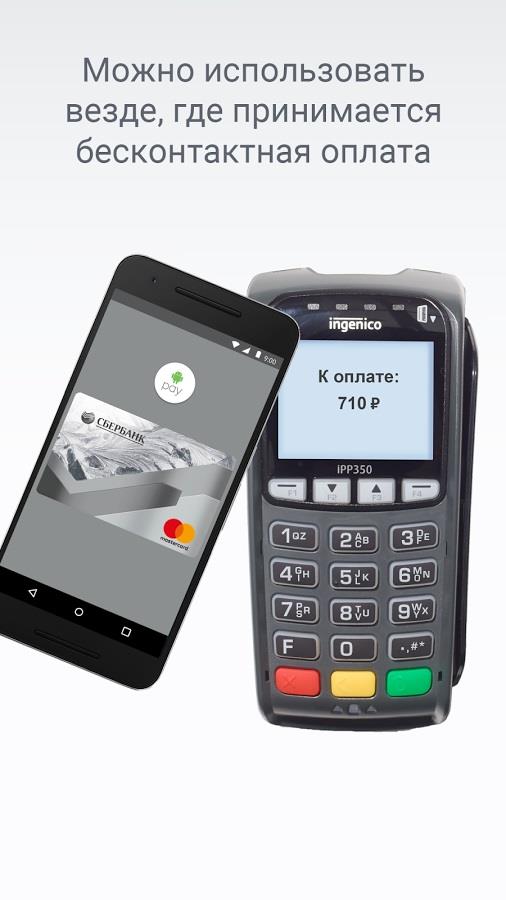
Скачать Android Pay рекомендуется каждому пользователю, ведь софт позволяет осуществлять покупки и оплачивать услуги в любом удобном месте, где поддерживается технология бесконтактного расчета NFC, а также в приложениях и Интернете.
Android Pay поможет еще больше расширить возможности гаджета и держать все дебетные, кредитные и карты лояльности в одном месте. Для оплаты в магазине нет необходимости даже заходить в приложение, достаточно просто убедиться, что смартфон разблокирован и поднести его к терминалу.
А для расчета в сети больше не нужно вводить данные каждый раз — просто выбрать сервис среди способов оплаты и сэкономить время.
- физическая безопасность с обязательным сканирование отпечатка пальца, вводом графического ключа или цифрового пароля;
- создание виртуального номера счета, представляющего и хранящего информацию об учетной записи пользователя;
- отправка случайным образом сгенерированного одноразового кода вместо пользовательских данных при осуществлении платежа;
- смарт-аутентификация для определения системой безопасности используемого устройства.
В сервисе Андроид Пай можно сохранить не только банковские, а и бонусные, клубные, подарочные и тому подобные карты, а также добавить купоны, промоакции и скидки.
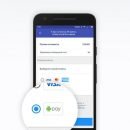
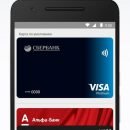
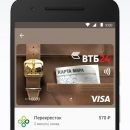
Основными требованиями для работы с Android Pay является версия мобильной операционной системы Андроид 4.4 и выше, поддержка технологии NFC на гаджете, а также карта банка, заключившего договор с создателем сервиса о предоставлении подобных услуг для своих клиентов.
При добавлении карточки банка, не являющемся партнером системы, использовать и зарегистрировать ее не получится. Android Pay не будет работать, если на устройстве:
- Предустановлена ОС Андроид 4.3 и ниже, или версия для разработчиков.
- Взлом с правами рут-доступа, пользовательская прошивка или изменены стандартные настройки самой ОС.
- Установлено приложение Samsung MyKnox.
- Не было проверки от компании Google.
- Разблокирован загрузчик операционной системы.
Если у пользователя уже имеются привязанные к Гугл-аккаунту карточки, можно сразу внести их в Android Pay. Если таких нет, то придется вводить все данные самостоятельно.
Кстати, пользователями было замечены частые ошибки при попытке использовать для ввода информации с карточек камеру гаджета, поэтому лучше сразу вводить реквизиты вручную. Подтверждение карты будет происходить на выбор либо сообщением, либо звонком представителя банка.
Сами же покупки хоть и могут совершаться без подключения к сети, спустя какое-то время все равно потребуют соединения с ней. Последнее связано с тем, что в отличие от других подобных сервисов, все данные о транзакциях Android Pay хранит не в памяти гаджета, а в виртуальном облаке.
Скачать Андроид Пэй на своё мобильное устройство смартфон или планшет рекомендуется каждому, кто хочет быстро и без проблем оплачивать любые покупки прямо с телефона.
Программа изменила своё название на Google Pay.
Платите смартфоном с Google Pay
Бесконтактная оплата — это просто и надежно
Оплачивайте покупки смартфоном в магазинах, на сайтах и в приложениях с помощью бесплатного сервиса Google Pay.
Это не только удобно, но и безопасно — Google защищает данные вашей карты СберБанка и не передаёт их магазину при оплате.
Что нужно для работы Google Pay
Как подключить Google Pay
- Если у вас не установлено приложение СберБанк Онлайн, загрузите его в Google Play.
- Откройте приложение, в главном меню найдите нужную карту и перейдите в «Настройки».
- Нажмите кнопку «Добавить в Google Pay» и следуйте подсказкам.
Можно так же подключить в приложении Google Pay
Как платить через Google Pay
Эквайринг для бизнеса
Хотите принимать платежи через Google Pay в мобильных приложениях?
* NFC (near field communication — англ. «ближняя бесконтактная связь») — технология, позволяющая совершать бесконтактные платежи с помощью смартфона. Банковская карта добавляется клиентом в специальное мобильное приложение (Wallet).
Google Pay является товарным знаком Google Inc.
Как подключить Google Pay?

- Если у вас не установлено приложение Google Pay, загрузите его из Google Play Маркет.
- Откройте приложение и добавьте свою карту СберБанка.
- Подтвердите информацию о карте.
На каких устройствах работает Google Pay?
На смартфонах с операционной системой Google версии 4.4 и выше. Скачать приложение Google Pay можно в Google Play Маркет.
Какие карты СберБанка можно подключить к Google Pay?
Абсолютно все карты СберБанка, кроме Maestro.
Дебетовые:
Visa Classic
«Аэрофлот» Visa Classic
«Молодежная» Visa Classic
Visa Classic с индивидуальным дизайном
Visa Gold
«Аэрофлот» Visa Gold
Visa Momentum
Visa Platinum
Visa Infinite
Visa Signature Aeroflot
«Подари жизнь» Visa Classic
«Подари жизнь» Visa Gold
«Подари жизнь» Visa platinum
World Mastercard Elite СберБанк Первый
Mastercard World Black Edition Премьер
World Mastercard «Золотой»
Mastercard Platinum
Mastercard Gold
Mastercard Standard
Mastercard Standard Бесконтактная
Mastercard Standard с индивидуальным дизайном
Молодежная карта Mastercard Standard
Молодежная карта Mastercard Standard с индивидуальным дизайном
Mastercard Standard Momentum
Visa Electron
Кредитные:
Visa Classic
Visa Gold
«Подари жизнь» Visa Gold
«Подари жизнь» Visa Classic
«Аэрофлот» Visa Gold
«Аэрофлот» Visa Classic
Visa Momentum
Visa Signature
Mastercard Gold
Mastercard Standard
Молодежная карта Mastercard Standard
Mastercard Credit Momentum
Как установить приложения для Android на рутированные телефоны Android 2021
Dame Tu cosita ñ
- Модуль RootCloak Xposed
- Не работает? Попробуй RootCloak Plus
- Заключение
Мы всегда говорили хорошие вещи, когда речь идет о рутировании телефона Android. Не задумываясь, могу сказать, что пользователь Android с рутированным телефоном делает больше со своего устройства по сравнению с тем же телефоном без рут-доступа. Однако, имея полный контроль над вашим устройством, у рутинных телефонов Android есть и обратная сторона, то есть некоторые приложения, которые отказываются работать на рутованных устройствах.

Некоторые банковские и потоковые приложения считают вас пиратом или хакером, если у вас есть root-доступ на вашем телефоне, и просит вас потерять root-доступ, прежде чем вы сможете получить к ним доступ. Возьмем, к примеру, HBO Now, которое дает месяц бесплатной подписки на просмотр видео на вашем Android, не работает на рутованном телефоне.
То же самое касается мобильного банковского приложения Barclay. Есть много приложений, которые не работают на устройстве в тот момент, когда они обнаруживают, что оно рутировано, и сегодня мы попытаемся это исправить.

Модуль RootCloak Xposed
Мы собираемся использовать модуль Xposed под названием RootCloak, чтобы приложения работали на рутованных телефонах Android. Как следует из названия, RootCloak скрывает вашу корневую информацию от определенных приложений и, таким образом, позволяет вам запускать их.
Модуль можно установить из репозитория Xposed, и после его установки вы получите уведомление для активации и перезагрузки устройства. Нажмите на опцию, чтобы включить модуль, который автоматически перезагрузит ваше устройство. Если вы используете Android 4.0 или ниже, включите модуль вручную из приложения Xposed и перезагрузите телефон. Если у вас есть возможность мягкой перезагрузки, это тоже работает.


Интерфейс приложения довольно прост. Нажмите « Добавить / удалить приложения», чтобы добавить или удалить приложение, из которого вы хотите скрыть идентификацию своего телефона. Приложение добавит несколько приложений по умолчанию, которые получают большинство рекомендаций на странице XDA. Но я лично очистил весь список, чтобы добавить приложения, из которых я хотел скрыть root-доступ.


Нажмите на трехточечное меню и нажмите на опцию « Очистить все приложения», чтобы стереть название всех приложений. После этого нажмите на опцию приложения и выберите приложения, от которых вы хотите скрыть root-доступ. Список будет содержать общее имя и имя пакета всех приложений, установленных на вашем телефоне.
Обязательно перезагрузите устройство, чтобы изменения вступили в силу. При необходимости вы можете изменить ключевые слова и команды, которые RootCloak скрывает от выбранных вами приложений, но это не обязательно.

Не работает? Попробуй RootCloak Plus
RootCloak работает на большинстве устройств и приложений без проблем, но все же имеет ограничения и не поддерживает все ПЗУ и устройства в экосистеме Android. Вполне возможно, что Xposed Framework может даже не работать для приложения, от которого вы пытаетесь скрыть рут. В таком случае вы можете попробовать RootCloak Plus, который работает на Cydia Substrate. Приложение доступно в Play Store и требует SELinux Mode Changer на Android 4.4 и выше.
Примечание. Если вы хотите узнать о лучших приложениях, отсутствующих в Play Store, прочитайте нашу историю о них. Это откроет ваше устройство для новых возможностей.
Заключение
Так вот, как вы можете запускать приложения, которые не запускаются на рутированном телефоне. Если вам не удалось использовать версию Xposed, попробуйте приложение RootCloak Plus из Play Store. На всякий случай, если вам потребуется какая-либо помощь, мы просто оставим комментарий.
Как установить яркость экрана для приложения, тайм-аут на Android

Вот как легко установить и управлять яркостью и тайм-аутом приложения для Android.
Руководство по привратнику: как с его помощью установить и установить приложения Mac

Узнайте больше о Gatekeeper и о том, как использовать его для установки самых безопасных приложений на ваш Mac.
Как заставить установить приложения для конкретной страны на устройствах Android

Узнайте, как принудительно установить приложения для конкретных стран на устройствах Android и получить доступ к рынкам Android разных стран.



